司会:坂井
書記:井上
参加者:相談員25名+教職員4名
オレンジ色の部分は、ミーティング中に挙げられたコメント等です。
最近の情報更新など
最近の事例から
対象期間:2024/6/20~27
積み残し(古い順):
- https://www.sodan.ecc.u-tokyo.ac.jp/meeting/2024%e5%b9%b45%e6%9c%8810%e6%97%a5/#the-operations-that-can-be-performed-on-the-eccs-terminal-are-too-limited
- すべて確認しました
- https://www.sodan.ecc.u-tokyo.ac.jp/meeting/2024%e5%b9%b45%e6%9c%8817%e6%97%a5/#is-there-any-mac-os-upgrade-information-available
- 途中まで確認しました
https://www.sodan.ecc.u-tokyo.ac.jp/meeting/2024%e5%b9%b46%e6%9c%887%e6%97%a5/#blue-screen-on-windows-on-a-brought-in-device未確認→積み残し分は2024年7月5日の議事録へ
- https://www.sodan.ecc.u-tokyo.ac.jp/meeting/2024%e5%b9%b46%e6%9c%8814%e6%97%a5/#office-edit-dekinai-mac-2
- 未確認
https://www.sodan.ecc.u-tokyo.ac.jp/meeting/2024%e5%b9%b46%e6%9c%8821%e6%97%a5/#differences-between-browsers-when-entering-urls-directly未確認→積み残し分は2024年7月5日の議事録へ
印刷・スキャナ関連
06月25日(火)駒図4限
質問: Googleドキュメントの書類をプリントしたい。
回答: Googleドキュメントのファイルを一度ダウンロード(拡張子は.pdfを選択)していただき、その後Webアップロード印刷の通常の手順を案内した。
回答: Googleドキュメントのファイルを一度ダウンロード(拡張子は.pdfを選択)していただき、その後Webアップロード印刷の通常の手順を案内した。
アカウント関連
06月24日(月)情教5限,6限
質問: UTokyo Accountの多要素認証のためのAuthenticator のアプリを一度削除してから再度インストールしたら、認証がうまくいかなくなってしまった。
回答: 再度インストールした場合は、再登録の必要がある。ほかの多要素認証の手段(Google Authenticatorなど)があれば自分で設定もできるが、今回の相談者の場合は設定していなかったので、駒場の学生の場合、最速で対応するには、アドミニ棟の学部の窓口に学生証をもって、多要素認証をリセットを窓口でお願いする必要があると案内した。 https://utelecon.adm.u-tokyo.ac.jp/utokyo_account/mfa/reregister_and_terminate
回答: 再度インストールした場合は、再登録の必要がある。ほかの多要素認証の手段(Google Authenticatorなど)があれば自分で設定もできるが、今回の相談者の場合は設定していなかったので、駒場の学生の場合、最速で対応するには、アドミニ棟の学部の窓口に学生証をもって、多要素認証をリセットを窓口でお願いする必要があると案内した。 https://utelecon.adm.u-tokyo.ac.jp/utokyo_account/mfa/reregister_and_terminate
- 多要素認証で詰まってUTokyo Accountにサインインできなくなる事例は最近の相談員ミーティングでも扱っています。
- uteleconのページを見れば分かりますが、この場合にutelecon窓口へ行っても意味ないですから、対応をよくご確認ください。
06月25日(火)総図15-17
質問: 学生から、UTokyo Portal(教職員用)へのログイン方法を質問された。ログインしようとしてもアクセス権が無いと表示される。
回答: 教職員用のサイトと記載されていたため、その旨を伝えた。具体的な対処法が分からなかったため、おそらく教職員用のせいで開かないが、念の為uteleconにも連絡するよう伝えた。
回答: 教職員用のサイトと記載されていたため、その旨を伝えた。具体的な対処法が分からなかったため、おそらく教職員用のせいで開かないが、念の為uteleconにも連絡するよう伝えた。
- utelecon窓口へ回すだけなら誰でも出来ますが、「このような内容を添えてuteleconにメールしてはいかが?」のようなアドバイスができれば、相談員の存在価値が高まるのではないでしょうか。
- 例えば「UTokyo Portal にアクセスして何がしたいか」というような背景情報を盛り込むようアドバイスするなどすることで,utelecon側でよりよい対応ができる可能性が高まるだろう.
- 相談員のSlackの#helpチャンネルについてもよりよい使い方を考える余地があると思われる.
- 「〇〇の解決策を知っている方はいますか?」という聞き方をすることが多いが,このように直接解決しようとする聞き方では知っている人が答えて終わりになってしまうし,知らない人はリアクションのハードルが高く蚊帳の外になってしまう場合が多い.
- 相談員の中で知っている人が少しだけいてその人が答えればいい,というものではなく,詳しく知らない相談員も含めて次につなげられるような対応をするためのやり方を模索するのが#helpチャンネルの良い使い方だと思われる.
- また実際のところすべての相談を相談員で解決できるわけではなく,状況を整理して原因の切り分けをしたうえで伝達すべき情報を教えて適切な窓口につなげるような対応も求められる(新学期の説明会資料にも書かれている)
- そのため#helpチャンネルで質問をするときには,具体例を挙げると「このような相談に対して,まだ調べられていない解決につながるかもしれない情報は思いつきますか?」のように,最終的な解決策を知らない相談員にとってより情報を寄せるハードルの低い聞き方をしてみませんか?
端末関連
06月20日(木)駒図2限
端末異常: pcke90027の画面に、黒背景に白文字でなにやらメッセージが表示されていた。“Hit any key to continue”とあったので、キーボードを適当に操作したところ、OS選択画面が表示された。そのままシャットダウンし、再起動したところ、問題なくOS選択画面が表示された。詳細不明。
[tutors-komaba 33585]
(2020年03月23日(月曜) 情報教育棟 2限)
pc111026, pc111010, pc111058で下記(省略)のエラーメッセージが表示された画面が表示されていた。
keyを押すとMacとWindows、再起動、シャットダウンの選択画面になるため、Macから再起動しようとしたところまた同じ画面に戻ってしまった。そこでまたkeyを押して再起動してゲストアカウントでログインして成功したことを確認してシャットダウンした。
エラーメッセージも記録しておきます。システムメンテナンスなどが絡んでいるのかもしれませんが、原因はわかりませんでした。
pc111026, pc111010, pc111058で下記(省略)のエラーメッセージが表示された画面が表示されていた。
keyを押すとMacとWindows、再起動、シャットダウンの選択画面になるため、Macから再起動しようとしたところまた同じ画面に戻ってしまった。そこでまたkeyを押して再起動してゲストアカウントでログインして成功したことを確認してシャットダウンした。
エラーメッセージも記録しておきます。システムメンテナンスなどが絡んでいるのかもしれませんが、原因はわかりませんでした。
- 時期的に相談員ミーティングで扱われていない過去の類似事例も持ってきました。おそらくrEFIndが出しているブートエラーですが、原因は不明です。
- 再起動で解消する場合がよくある.
- 端末番号を控えて情報共有することも忘れずに.
06月26日(水)情教2限
端末異常:
情報教育棟の相談員端末でWindows環境にログインすると、「アカウントにサインインできません」「この問題は、アカウントからサインアウトし、もう一度サインインすると解決できることがよくあります。今すぐサインアウトしない場合、作成するファイルや変更の内容はすべて失われます。」というメッセージが現れ、壁紙等の設定や保存していたファイル等がすべて初期化された状態で起動した。
- 当初起動に少し時間がかかった(気がする)
- 「サインアウト」して再度ログインしても変わらない。ためしになにかファイルを作成したうえで「サインアウト」して再度ログインすると、ログイン前に作成したファイルはやはり残っていない。
- ECCSポータルの利用履歴には記録が残っている。
- 他の端末では問題ない。
- 当該端末でWindows環境にログインしたのは5月7日以来。
- macOSでは問題ない。
エラーメッセージに従って「サインアウト」ボタンを押すのではなく、再起動したところ、問題が解消した。
情報教育棟の相談員端末でWindows環境にログインすると、「アカウントにサインインできません」「この問題は、アカウントからサインアウトし、もう一度サインインすると解決できることがよくあります。今すぐサインアウトしない場合、作成するファイルや変更の内容はすべて失われます。」というメッセージが現れ、壁紙等の設定や保存していたファイル等がすべて初期化された状態で起動した。
- 当初起動に少し時間がかかった(気がする)
- 「サインアウト」して再度ログインしても変わらない。ためしになにかファイルを作成したうえで「サインアウト」して再度ログインすると、ログイン前に作成したファイルはやはり残っていない。
- ECCSポータルの利用履歴には記録が残っている。
- 他の端末では問題ない。
- 当該端末でWindows環境にログインしたのは5月7日以来。
- macOSでは問題ない。
エラーメッセージに従って「サインアウト」ボタンを押すのではなく、再起動したところ、問題が解消した。
- 過去事例
- Windows環境でファイルが消えた とも関連している?
- Win環境で「サインアウト」は出来なくなったはずですが、エラーメッセージに表示されるボタンを押すとサインアウトできるのですね。
- 端末番号と正確なサインイン時刻を報告に書いていただければ、業者での調査が可能となります。(2021年12月21日の議事録より)
- その場でできる対応としては再起動や席の移動などくらいですが,それとは別に異常報告もお願いします.
06月27日(木)駒図昼
pcke90001:スタンドの下に分厚い本らしきものを重ねて配置し、ディスプレイの高さが上げられていた。Slackに共有はしたが、利用不在で、マニュアル上の対応も不明だったので、そのままにした。
- その後の勤務報告で異常は報告されていないので、利用者の方が戻って復元したのでしょうね。
- 推奨はされないと思うが,だからといって直接注意するほどではないか.その利用者が利用を終えたときに配線などを確認すると良いと思います./ins>
- ECCSとは別の立場で,もし図書館の本などを台座に使っているようなら,使い方としてよろしくないでしょうね.
Office 関連
06月23日(日)総図11-13
先週もご報告いたしました、私のECCS端末Mac環境でWordが編集できない問題ですが、解決しておりません。ご指摘いただいた通り、私の持ち込み端末ではライセンス: Microsoft 365 のサブスクリプションと表示され、More Info…を押すとライセンスの更新というボタンが出てくるのですが、ECCS端末Mac環境では「詳細情報…」ボタン(こちらは日本語です)を押しても、ライセンスの更新というボタンは表示されておりません。Excel, PowerPointについても同様ですが、こちらは編集が可能な状態です。(web上の情報ではライセンスが認証されていない場合は編集回数に上限があるとのことで、よく使用するWordだけこれに引っかかっているものと思われます。)
また、バージョン設定を確認できるタブの下にMicrosoft 365のアクティブ化というボタンや、Wordのホーム画面左下にライセンス認証というボタンが表示されてはいるのですが、クリックしても何も起こらないです。
web版のMicrosoft 365上で編集しているファイルをソフトウェア版のWordで開く機能を使用してもアカウントへのログインが求められ、ログイン後にはファイルが開かれないという状況です。(本筋からはそれますが、web版のMicrosoft 365はECCS端末のSafariで開くことができませんでした。プライベートウィンドウやChromeでは開くことが可能で、SafariのキャッシュやCookie、履歴を消去しても、アカウントへサインイン後Microsoft 365のホーム画面が表示されることなくログイン画面(安田講堂)にリダイレクトされてしまいます。)
過去の事例で~/Libraryをリネームしたのが関係しているかと思うのですが…
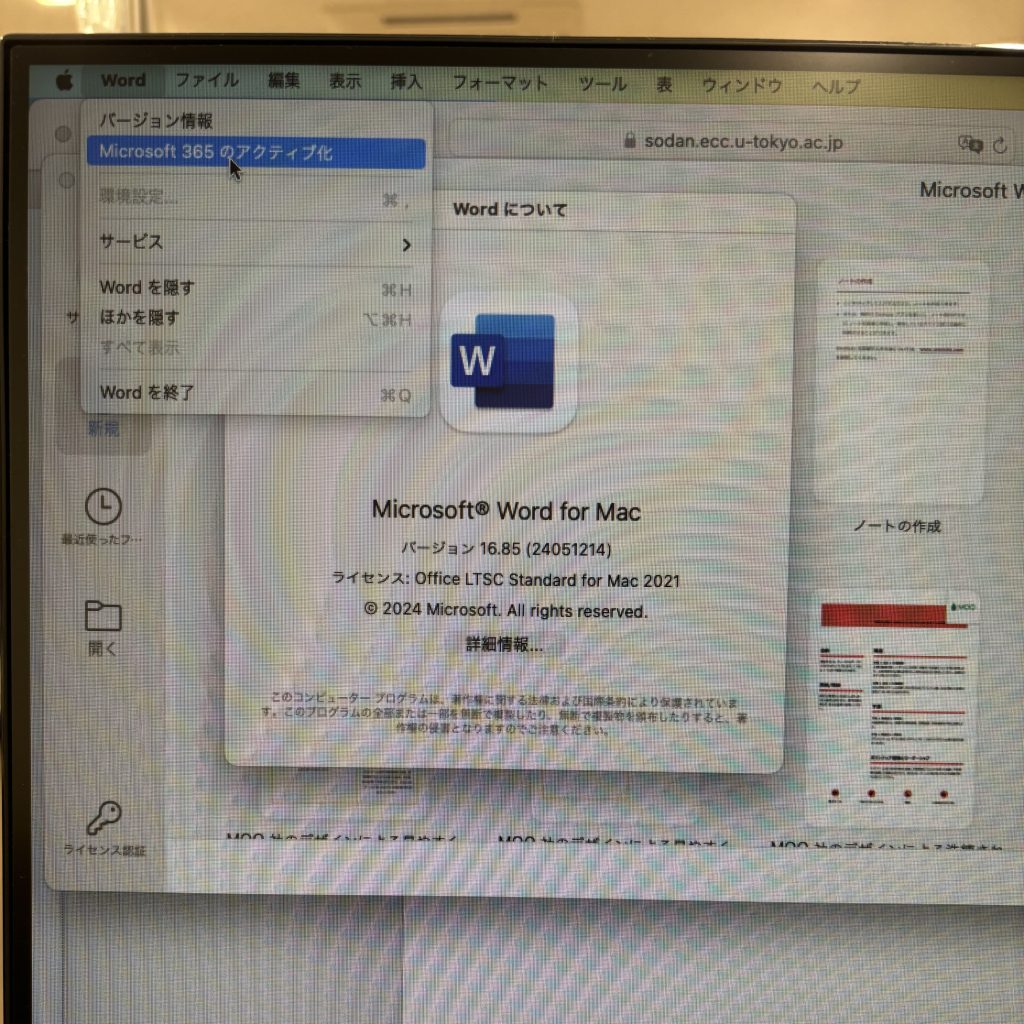
また、バージョン設定を確認できるタブの下にMicrosoft 365のアクティブ化というボタンや、Wordのホーム画面左下にライセンス認証というボタンが表示されてはいるのですが、クリックしても何も起こらないです。
web版のMicrosoft 365上で編集しているファイルをソフトウェア版のWordで開く機能を使用してもアカウントへのログインが求められ、ログイン後にはファイルが開かれないという状況です。(本筋からはそれますが、web版のMicrosoft 365はECCS端末のSafariで開くことができませんでした。プライベートウィンドウやChromeでは開くことが可能で、SafariのキャッシュやCookie、履歴を消去しても、アカウントへサインイン後Microsoft 365のホーム画面が表示されることなくログイン画面(安田講堂)にリダイレクトされてしまいます。)
過去の事例で~/Libraryをリネームしたのが関係しているかと思うのですが…
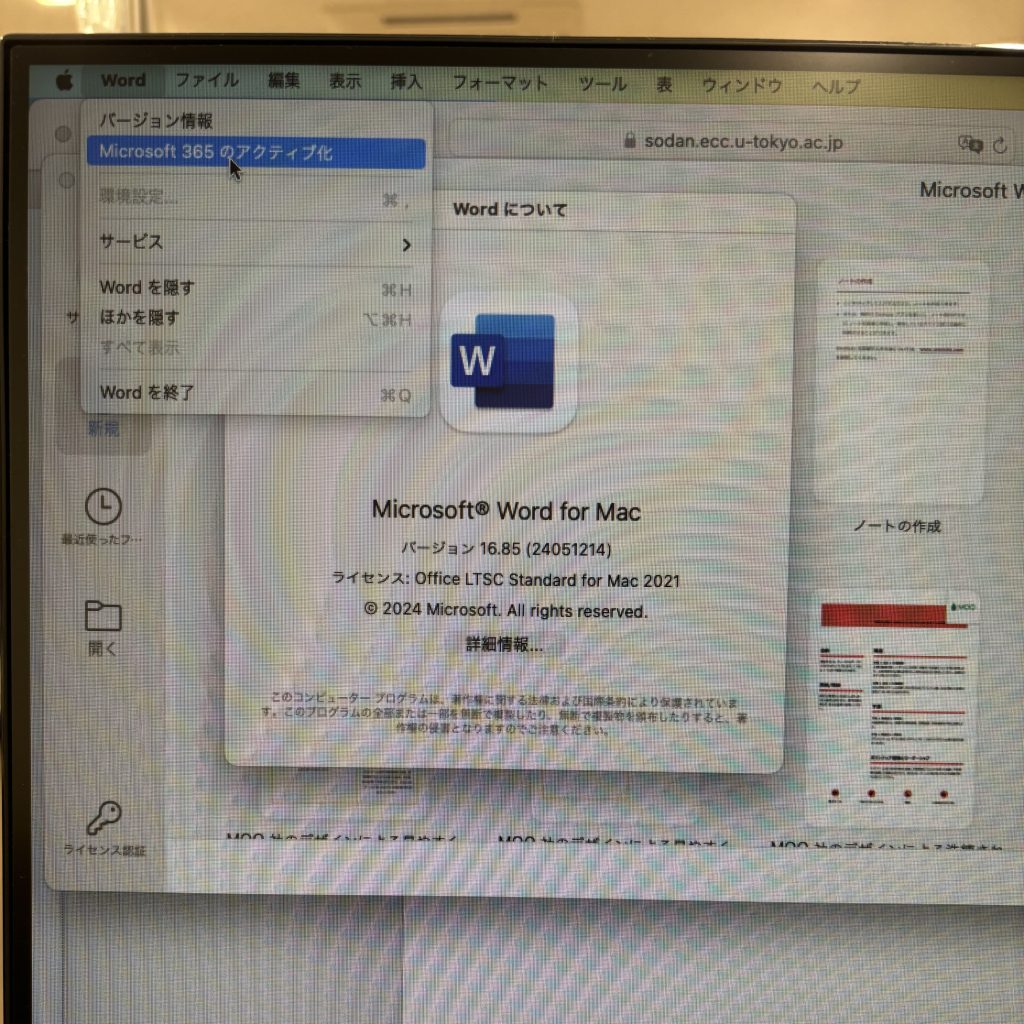
- 前回の積み残し の続きです。
その他
06月20日(木)総図11-13
質問: 図書館の資料を印刷したものをスキャンすることはできるか。
回答: 図書館の資料そのものをスキャンすることはできないが、それを印刷したものをスキャンできるかは分からないので、図書館の窓口に問い合わせてみることをご案内しました。
回答: 図書館の資料そのものをスキャンすることはできないが、それを印刷したものをスキャンできるかは分からないので、図書館の窓口に問い合わせてみることをご案内しました。
- 前提の確認:図書館の資料そのものをスキャンしようとしている方がいる場合は,図書館の利用方法のルールにしたがってやめていただく.
- 図書館に聞いてもらう対応で全く問題ないと思いますが、気になったので調べてみました。どうやら、ダメみたいです。
- 根拠:「大学図書館における文献複写に関する実務要項」 https://www.janul.jp/j/documents/coop/yoko.pdf に「有償無償を問わず再複写したり頒布したりしない」よう周知するよう書かれている。
- 周知されている例: https://library.t.u-tokyo.ac.jp/copyright.html https://www.l.u-tokyo.ac.jp/content/000009150.pdf